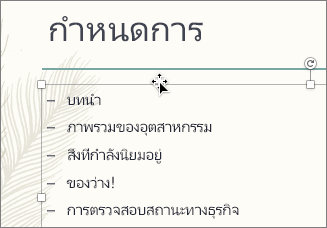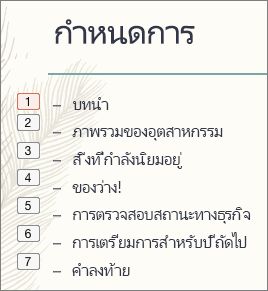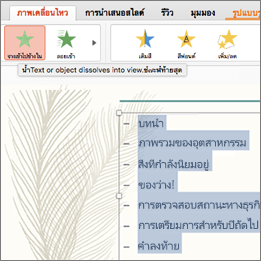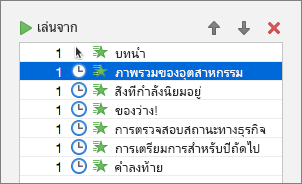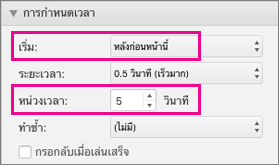ภาพเคลื่อนไหวเป็นวิธีที่ยอดเยี่ยมในการแสดงรายการสัญลักษณ์แสดงหัวข้อย่อยบนสไลด์ทีละรายการ คุณสามารถเลือกที่จะคลิกหนึ่งครั้งสําหรับแต่ละสัญลักษณ์แสดงหัวข้อย่อย หรือให้แต่ละจุดปรากฏขึ้นโดยอัตโนมัติหลังจากการหน่วงเวลาสั้นๆ
แสดงจุดแสดงหัวข้อย่อยแต่ละจุดด้วยการคลิก
-
เลือกกล่องข้อความที่มีสไลด์ที่คุณต้องการทำให้เคลื่อนไหว
-
คลิกแท็บ ภาพเคลื่อนไหว แล้วเลือกเอฟเฟ็กต์ภาพเคลื่อนไหว เช่น ปรากฏขึ้น หรือ ลอยเข้ามา
-
สไลด์จะแสดงลำดับภาพเคลื่อนไหวในกล่องทางด้านซ้ายของแต่ละจุด
-
เลือก
แสดงจุดแสดงหัวข้อย่อยแต่ละจุดหลังจากการหน่วงเวลา
-
เลือกจุดแสดงหัวข้อย่อยทั้งหมดเพื่อทําให้เคลื่อนไหว และบนแท็บ ภาพเคลื่อนไหว ให้เลือกเอฟเฟ็กต์การเคลื่อนไหว เช่น ปรากฏขึ้น หรือ จางเข้า
-
จากแท็บ ภาพเคลื่อนไหว ให้เลือกบานหน้าต่าง ภาพเคลื่อนไหว แล้วเลือกภาพเคลื่อนไหว ที่สอง ในรายการ
-
ภายใต้ การกําหนดเวลา ให้เปลี่ยนการตั้งค่า เริ่ม เป็น หลังจากก่อนหน้า แล้วใส่ระยะเวลาที่จะหน่วงเวลาระหว่างจุดแสดงหัวข้อย่อยแต่ละจุด
-
นำการตั้งค่า เริ่มต้น และ หน่วงเวลา ไปใช้กับจุดแสดงหัวข้อย่อยที่เหลือในรายการ
-
เลือกภาพเคลื่อนไหวแรก แล้วเลือก เล่นจาก เพื่อแสดงตัวอย่างผลลัพธ์